经皮血氧监护仪的使用说明书.docx
《经皮血氧监护仪的使用说明书.docx》由会员分享,可在线阅读,更多相关《经皮血氧监护仪的使用说明书.docx(10页珍藏版)》请在冰豆网上搜索。
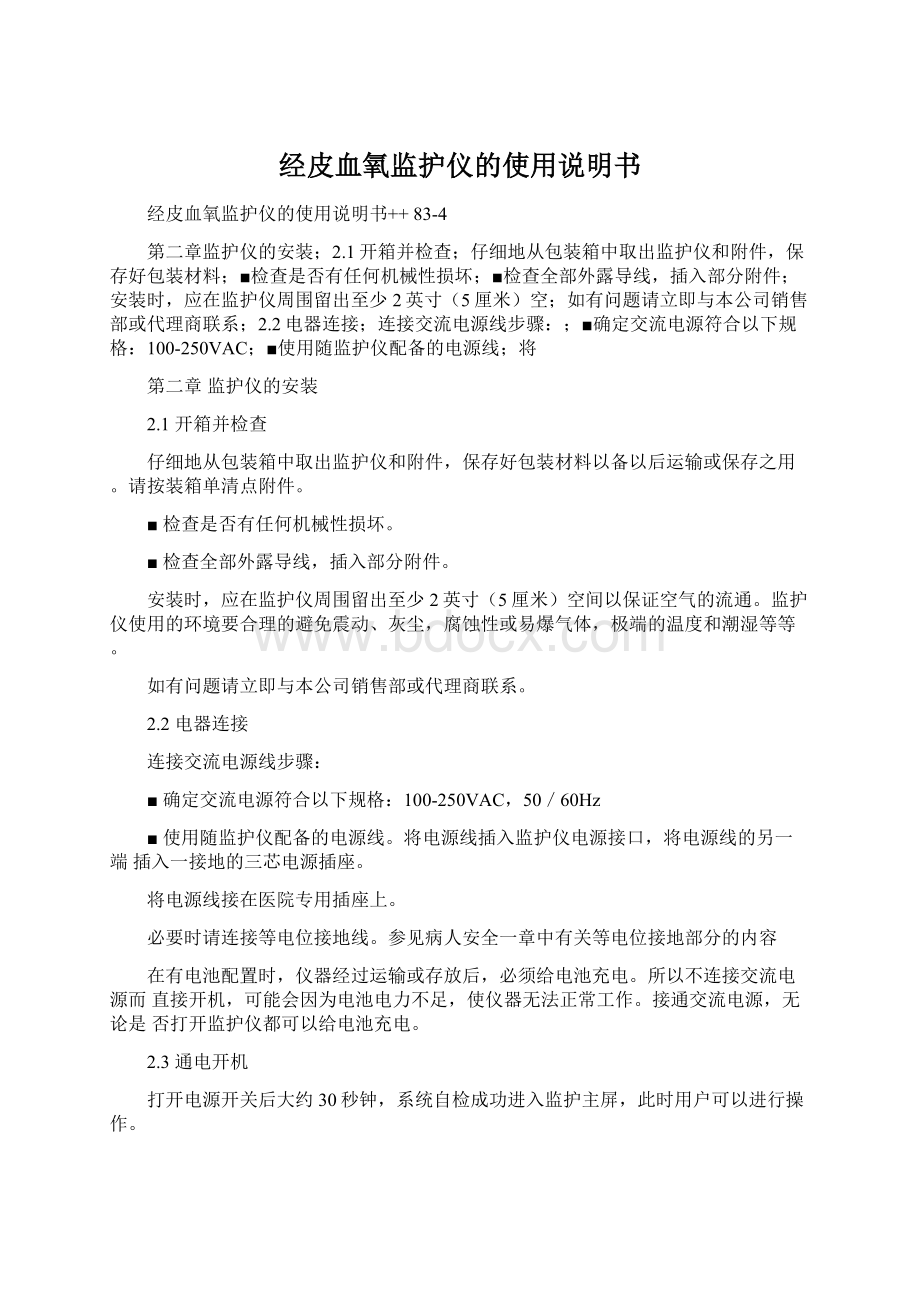
经皮血氧监护仪的使用说明书
经皮血氧监护仪的使用说明书++83-4
第二章监护仪的安装;2.1开箱并检查;仔细地从包装箱中取出监护仪和附件,保存好包装材料;■检查是否有任何机械性损坏;■检查全部外露导线,插入部分附件;安装时,应在监护仪周围留出至少2英寸(5厘米)空;如有问题请立即与本公司销售部或代理商联系;2.2电器连接;连接交流电源线步骤:
;■确定交流电源符合以下规格:
100-250VAC;■使用随监护仪配备的电源线;将
第二章监护仪的安装
2.1开箱并检查
仔细地从包装箱中取出监护仪和附件,保存好包装材料以备以后运输或保存之用。
请按装箱单清点附件。
■检查是否有任何机械性损坏。
■检查全部外露导线,插入部分附件。
安装时,应在监护仪周围留出至少2英寸(5厘米)空间以保证空气的流通。
监护仪使用的环境要合理的避免震动、灰尘,腐蚀性或易爆气体,极端的温度和潮湿等等。
如有问题请立即与本公司销售部或代理商联系。
2.2电器连接
连接交流电源线步骤:
■确定交流电源符合以下规格:
100-250VAC,50/60Hz
■使用随监护仪配备的电源线。
将电源线插入监护仪电源接口,将电源线的另一端插入一接地的三芯电源插座。
将电源线接在医院专用插座上。
必要时请连接等电位接地线。
参见病人安全一章中有关等电位接地部分的内容
在有电池配置时,仪器经过运输或存放后,必须给电池充电。
所以不连接交流电源而直接开机,可能会因为电池电力不足,使仪器无法正常工作。
接通交流电源,无论是否打开监护仪都可以给电池充电。
2.3通电开机
打开电源开关后大约30秒钟,系统自检成功进入监护主屏,此时用户可以进行操作。
如果发现监护仪功能有损坏的迹象,或有出错提示出现,则不要使用此监护仪监护病人,并请与医院的生物医学工程师或本公司维修工程师联系。
在自检过程中如果发现致命错误,系统将会报警。
检查可以使用的所有监护功能,确保监护仪功能正常。
如果配置有电池,那么每次使用完后必须对电池充电,确保有足够的电量储备。
关机1分钟后才能再次开机。
2.4传感器的连接
将所需的传感器连接到监护仪和病人的监护部位。
各种传感器的正确连接方法及有关要求请参见相关章节。
2.5记录仪的检查
如果所安装的监护仪带记录仪,检查监护仪左侧的记录仪出纸口是否有纸。
第三章系统菜单
■病人信息管理
■缺省配置
■回顾功能
■监护仪信息
■监护仪设置
■监护仪维护
■药物计算
■演示功能
本监护仪的配置灵活,监护的内容、波形扫描速度等都可以由使用者根据需要配置。
按下前面板上的“菜单”键,弹出如图3-1所示菜单,并可以进行以下操作:
图3-1系统菜单
3.1病人信息管理
清除当前病人数据请参阅本章“清除病人记录数据”部分。
在系统菜单中选择“病人信息管理”,弹出如图3-2菜单。
图3-2病人信息管理
床号1-200床任选
性别病人性别
病人类型病人类型(成人、儿童、新生儿)
带起搏器
更新病人接收新病人,但不删除上一位病人的监护数据。
在此菜单,用户亦可以选择“更新病人”项进入“确认更新病人”对话框,确定是否清除数据。
如图3-3所示:
图3-3确认更新病人数据
选择“是",删除当前所监护病人的所有信息,并且退出菜单。
选择“否”,继续保存病人信息,并且退出菜单。
如果选择“是",则会删除当前监护过的病人的所有信息。
3.2缺省配置
在菜单中用户可把当前系统配置设为用户缺省配置,此时系统会根据病人类型自动把当前所有参数菜单的设置、ECG导联、增益和滤波等保存为对应类型的用户缺省配置内容,并弹出如图3-4所示对话框:
图3-4缺省配置菜单
选择“是”,保存当前病人类型的所有配置为用户缺省配置。
选择“否”,放弃当前操作,系统仍保持原来的配置内容不变。
注意
在“缺省配置”菜单中选中任一项后退出,会弹出“确认缺省配置”对话框,用户可选择“是”来确定选择,或者“否”放弃选择。
警告
此时系统中的所有配置都将被“缺省配置”所替代。
3.3回顾功能
在“系统菜单”中选择了“回顾功能”选项,就会出现如图3-5的菜单:
图3-5回顾功能菜单
当选择了“回顾功能”中的“NIBP测量回顾”选项,就会出现如图3-6的菜单:
3.3.1NIBP回顾:
监护仪可以在NIBP回顾中显示最近400个NIBP测量数据。
在“系统菜单”中选择“NIBP测量回顾”项,窗口中显示出最近3次NIBP测量结果和测量时间。
图3-6NIBP测量回顾;数据按时间顺序由近及远排列;3.3.2事件报警回顾:
;3.3.3趋势图回顾:
;■最近1小时的趋势图可以以每秒一个或每5秒一个数;■最近96小时的趋势图可以以每1分钟、每5分钟或;率显示:
;在“系统菜单”中选择“趋势图回顾”项,弹出如下窗;图3-7趋势图菜单;纵坐标表示测量值,横坐标表示测量时间,图上“”是;置的测量值显示在趋势图下方
图3-6NIBP测量回顾
数据按时间顺序由近及远排列。
每一屏可以显示10次测量数据,选中“前后翻页”可以观看更晚些或更早些的数据。
最多可以显示400次测量结果。
当测量次数超过400次则显示最近400次的数据。
3.3.2事件报警回顾:
3.3.3趋势图回顾:
■最近1小时的趋势图可以以每秒一个或每5秒一个数据的分辨率显示;
■最近96小时的趋势图可以以每1分钟、每5分钟或每10分钟一个数据的分辨
率显示:
在“系统菜单”中选择“趋势图回顾”项,弹出如下窗口:
图3-7趋势图菜单
纵坐标表示测量值,横坐标表示测量时间,图上“”是趋势图游标,它所指示的位
置的测量值显示在趋势图下方,对应的时间显示在趋势图上方。
除NlBP值外,其它
趋势以连续曲线显示。
在NIBP趋势图上,以“S”代表收缩压以“D”代表舒张压以“M”代表平均压。
挑选不同参数的趋势图显示:
用光标选中“参数选择”选项,修改其显示内容,当出现希望的参数后按下旋转按钮,该参数的趋势图出现在窗口内。
选择1小时或96小时的趋势图:
用光标选中“分辨率”选项,若希望观察1小时的趋势可以选择1秒或5秒,若希
望观察96小时的趋势可以选择1分钟、5分钟或10分钟。
观察时间更远或更近的趋势曲线:
如果窗口的右边有“”指示,按下“左右移”按钮,顺时针旋转旋转按钮,观察更晚些的趋势曲线;如果窗口的左边有“”指示,按下“左右移”按钮,逆时针旋转旋转按钮,观察更早些的趋势曲线。
改变显示比例
用“调幅度”按钮可以改变纵坐标的比例,趋势曲线的比例也随之改变。
数据中大于最大坐标的值以最大值代表。
取得当前趋势图上某一时刻的趋势数据
选择“移游标”,并向左或右转动旋钮,游标会随之移动,其所指的时刻也随之变化,这一时刻的参数值会在横坐标下面显示出来。
如果窗口的右边有“”指示,则当游
标移动到这个位置,趋势图会自动翻页,显示更晚些的趋势曲线:
如果窗口的左边有“”指示,则当游标移动到这个位置,趋势图会自动翻页,显示更早些的趋势曲线。
操作举例
观察最近1小时的NIBP趋势图:
■在控制面板上按下“菜单”按键,弹出“系统菜单”;
■选中菜单中的“图形回顾”项,再选择“趋势图回顾”;
■选择参数:
在“参数选择”项,转动旋钮,直到框中出现“NIBP”:
■在“分辨率”项选择“1秒钟”或“5秒钟”;
■选中“左右移”,转动旋钮,同时观察趋势图时间的变化,及趋势曲线的变化;■停在需要仔细观察的时间段中,如果纵坐标比例不合适,比如有部分趋势值超过
当前纵坐标的最大值,选中“调幅度”进行调节;
■希望知道某个时刻的测量值,选中“移游标”,将游标移到该处,时间显示在上
方,测量值显示在曲线的下方;
■按“退出”键退出趋势图观察。
3.3.4趋势表回顾
■最近96小时的趋势表数据可以按以下分辨率显示:
1分钟、5分钟、10分钟、
30分钟、60分钟
在“系统菜单”中选择“趋势表回顾”,弹出如下趋势表:
图3-8趋势表设置菜单
各组趋势数据对应的时间显示在最左边一列,括号中的是日期。
事件下列出的是曾经标记过的事件,与标记事件的时间是对应的。
趋势表中的参数可以分为6组:
HR,
RR
Tl,
SP02,PR
NIBPS/M/D
NIBP趋势数据的显示有其特殊性。
除了测量数值,还在“测量点”下面显示进行这
个NIBP测量的时间,如果在本时间段内有多个测量值,只能显示一组,同时在“MORE”多的)处显示一个“*”,表示有二次或二次以上测量结果。
选择不同分辨率的趋势表:
用光标选中分辨率,用旋转按钮改变其选项,改变趋势数据时间间隔。
观察时间更远或更近的趋势曲线:
如果窗口的上边有指示,则可以选中“前后翻页”,顺时针旋转旋转按钮,观察更晚些时候的趋势数据;如果窗口的下边有指示,则可以选中同样的项,逆时针旋
转旋转按钮,观察更早些时候的趋势数据。
观察不同参数的趋势数据
选中“左右移”,可以选择6组参数中的某一组。
在最右边参数的右边标有“”表
更(
示可以向右翻页,在最左边参数的左边标有“”表示可以向左翻页。
操作举例
观察NIBP趋势表:
■在控制面板上按下“菜单”按键,弹出“系统菜单”;
■选中菜单中的“趋势表回顾”项;
■选择参数:
选中“左右移”,转动旋钮,直到窗口中出现NIBP数据;
■选择分辨率:
选中左边第一项,选择希望的数据间隔;
■选中“前后翻页”,转动旋钮,同时观察不同时间的NIBP趋势数据;
■按“退出”键退出趋势表观察。
3.4监护仪信息
在“系统菜单”中可以选择“监护仪信息”来查看监护仪的信息,如图3-9所示。
图3-9机器版本
选择“监护仪配置一览”可以查看此款机器的配置情况,如图3-10所示。
图3-10监护仪配置一览
3.5监护仪设置
在“系统菜单”中选择“监护仪设置”选项,就会出现如图3-11的菜单:
图3-11监护仪设置
在“监护仪设置”菜单中,用户可以进行以下项目的设置:
3.5.1工作界面选择
在“监护仪设置”菜单中选择“工作界面选择”项,可以看到当前的选项是标准界面。
3.5.2报警限显示
在“监护仪设置”菜单中选择“报警限显示”项,可以选择“关”和“开”二种状态,当选择“开”的时候,则在参数的数据显示区内,会显示报警的上下限数值。
反之,当选择“关”状态,则不显示报警的上下限。
3.5.3报警记录时间
在“监护仪设置”菜单中选择“报警记录时间”,转动旋钮设定报警时要进行记录输出的时间。
可选项有“8秒”、“16秒”和“32秒”三个。
3.5.4报警暂停时间
在“监护仪设置”菜单中选择“报警暂停时间”,转动旋钮设定报警短暂终止的时间。
在该时间段内系统将不进行任何报警处理。
选择报警挂起的时间有“1分钟”、“2分钟”、“3分钟”。
3.5.5参数报警形式;在“监护仪设置”菜单中选择“参数报警形式”,转动;3.5.6报警音量;在“监护仪设置”菜单中选择“报警音量”,转动旋钮;当系统的报警音量被关闭后(选择了“0”),如果有;如果在静音或报警暂停状态下,选择报警音量为“关”;当报警音量为“关”时,如果操作者选择“静音”或“;“报警音量”里的各种状态在下次开机仍然有效,操作;3.5.7系统时
3.5.5参数报警形式
在“监护仪设置”菜单中选择“参数报警形式”,转动旋钮设定报警栓锁、非栓锁。
3.5.6报警音量
在“监护仪设置”菜单中选择“报警音量”,转动旋钮可以设定报警音量的大小。
可选项有“0”、“1”、“2”、“3”和“4”四个级别。
“0”为音量全部关闭。
当系统的报警音量被关闭后(选择了“0”),如果有报警发生,监护仪不能发出报警声。
因此